Comme nous le savons, les vidéos occupent une grande espace de stockage de l'ordinateur. Donc, vous avez peut-être besoin de couper une vidéo trop longue et supprimer les parties inutiles de votre vidéo. Dans cet article, nous vous présentons comment couper une vidéo sous Windows 10/8/7.

Partie 1. Couper une vidéo avec Aiseesoft Convertisseur Vidéo Ultime
Si vous voulez couper une vidéo, vous pouvez utiliser Aiseesoft Convertisseur Vidéo Ultime. Il peut non seulement couper et éditer une vidéo, mais aussi convertir une vidéo en n'importe quel format. Ici, nous présentons les étapes détaillées pour couper une vidéo.
Aiseesoft Convertisseur Vidéo Ultime
- Couper une vidéo sous Windows 10/8/7 et sur Mac.
- Éditer une vidéo, comme fusionner une vidéo, rogner une vidéo, faire pivoter une vidéo, compresser une vidéo, mettre des sous-titres/du texte, ajouter un filigrane, etc.
- Effectuer des effets vidéo, comme ajuster Contraste/Saturation/Luminosité/Teinte et régler l'effet Filtres, tel que Whirlpool, Orange Dots, Purple, Plain, Warm, Stars, etc.
- Convertir plusieurs types de formats vidéo et audio sans perte de qualité.
- Créer des GIF personnalisés de haute qualité à partir de clips vidéo ou images.
Étape 1 Importer une vidéo
D'abord, téléchargez et installez ce logiciel, lancez ce programme et entrez dans l'interface principale. Puis, cliquez sur « Ajouter Fichier » pour importer la vidéo que vous voulez couper.
 Interface de logiciel
Interface de logiciel
Étape 2 Couper une vidéo
Après avoir ajouté la vidéo à couper, cliquez sur l'icône en forme de ciseaux pour accéder à la fonction de Couper.
Faites glisser le curseur dans la barre orange pour définir le début et la fin de ce clip. Et on peut aussi définir précisément le début ou la fin par modifier le temp.
Après cela, cliquez sur « Enregistrer » et puis cliquez sur « Convertir Tout » pour enregistrer la vidéo coupée sur votre ordinateur.
 Couper une vidéo
Couper une vidéo
Partie 2. Couper une vidéo avec Windows Movie Maker
Windows Movie Maker est un outil gratuit de montage de vidéo. Il offre la fonction de créer et d'éditer des vidéos ainsi que de les publier sur OneDrive et Flickr.
Étape 1 Lancez Windows Movie Maker et ajoutez la vidéo cible par cliquer sur Tâches > Importer la vidéo.
Étape 2 Appuyez sur le bouton « Fractionner le clip en deux clips pour l'image en cours » au coin à droit et ajustez manuellement le clip que vous souhaitez couper.
Étape 3 Définissez le début et la fin de la vidéo coupée en deux fois parce que cet outil ne peut pas définir le début et la fin de la vidéo en même temps. Puis, cliquez sur « Enregistrer le projet » pour enregistrer la vidéo sur votre ordinateur.
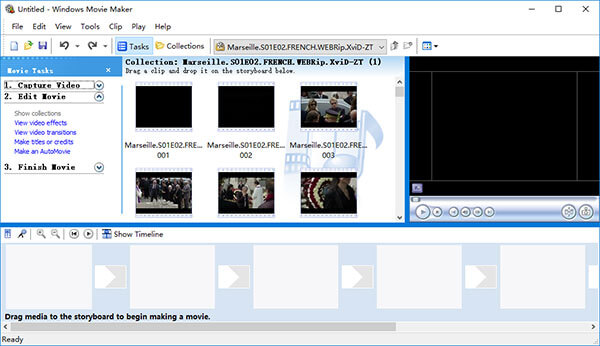 Couper une vidéo avec Windows Movie Maker
Couper une vidéo avec Windows Movie Maker
Partie 3. Couper une vidéo avec l'outil d'édition vidéo intégré sous Windows 10
Windows Movie Maker n'est plus disponible sous Windows 10, mais les fonctions d'édition de vidéos ont été intégrées à l'outil Photos.
Étape 1 Sélectionnez le fichier cible sur votre ordinateur et cliquez avec un clic droit, puis cliquez sur Ouvrir avec > Photos.
Étape 2 Cliquez sur le bouton « Éditer et créer » au coin supérieur et choisissez l'option « Découper ».
Étape 3 Faites glisser le curseur pour définir le début et la fin de la vidéo. Puis, cliquez sur « Enregistrer une copie » pour enregistrer la vidéo coupée sur votre ordinateur.
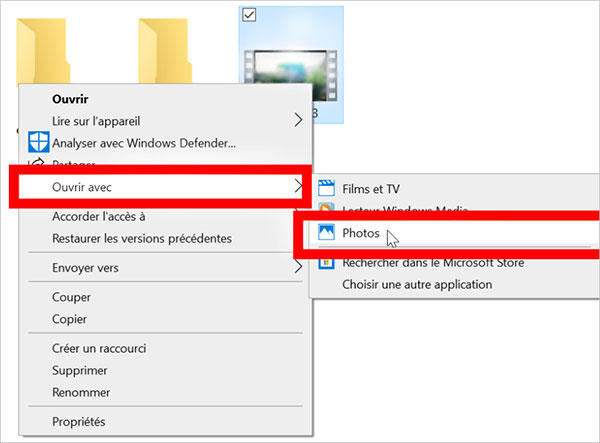 Couper une vidéo avec l'outil d'édition vidéo intégré sous Windows 10
Couper une vidéo avec l'outil d'édition vidéo intégré sous Windows 10
FAQ sur le coupage d'une vidéo
Question 1. Comment couper une vidéo avec VLC ?
Lancez VLC, cliquez sur « Vue » et cochez l'option « Contrôles Avancés », puis les boutons supplémentaires apparaissent dans la barre de lecture. Ensuite, cliquez sur Média > Ouvrir un fichier pour importer le fichier vidéo à couper.
Faites glisser le curseur et définissez le moment de la séquence que vous souhaitez couper, appuyez sur le bouton rouge « Enregistrer ». Une fois arrivé à la fin de la séquence à extraire. Appuyez sur le même bouton encore une fois. Enfin, la vidéo coupée est sauvegardée automatiquement sur votre ordinateur.
Question 2. Comment couper une vidéo en ligne ?
On peut utiliser Online Video Cutter pour couper une vidéo en ligne. D'abord, ouvrez le site (https://online-video-cutter.com/fr/), puis cliquez sur « Choisir un fichier » pour importer le fichier à couper.
Faites glisser le curseur dans la barre de la vidéo pour choisir la partie que vous souhaitez enregistrer. Vous pouvez aussi modifier la qualité vidéo. Ensuite, cliquez sur « Sauvegarder » pour enregistrer la vidéo coupée.
Conclusion
Ce tutoriel vous présente trois méthodes faciles pour découper une vidéo sous Windows 10/8/7, vous pouvez choisir une façon selon votre besoin. Nous espérons que les informations peuvent vous offrir l'aide.
Que pensez-vous de cet article ?
Note : 4,5 / 5 (basé sur 67 votes)
 Rejoignez la discussion et partagez votre voix ici
Rejoignez la discussion et partagez votre voix ici






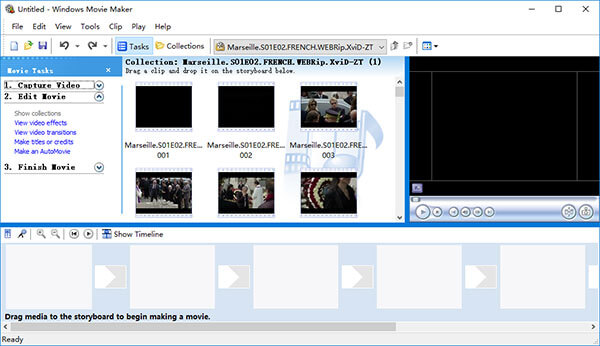
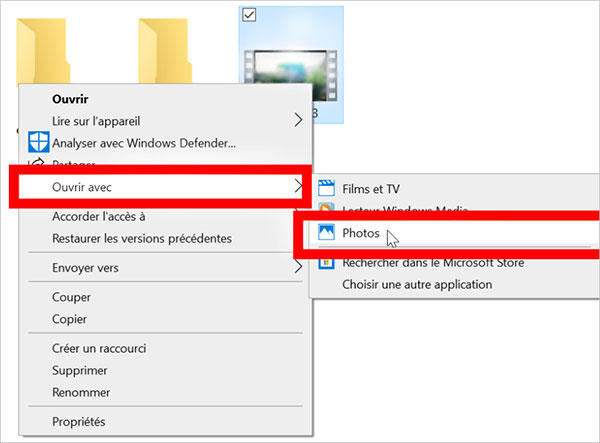
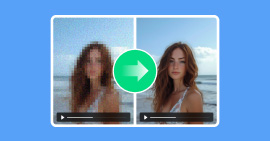 Améliorer la qualité d'une vidéo
Améliorer la qualité d'une vidéo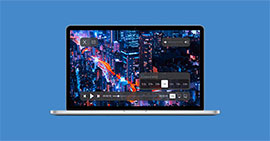 Changer la vitesse d'une vidéo
Changer la vitesse d'une vidéo Logiciels de montage vidéo gratuits
Logiciels de montage vidéo gratuits
